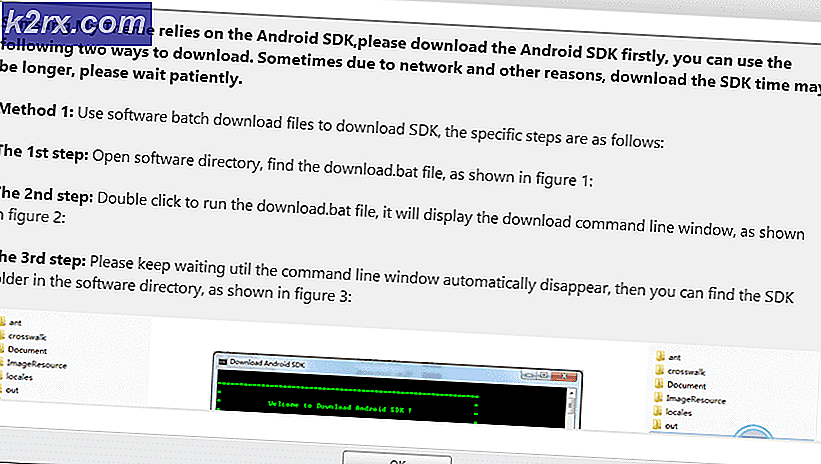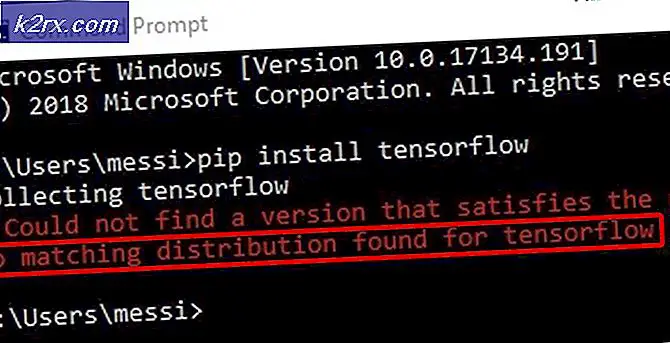Hva er kdbsync.exe, og skal jeg slette det?
Noen Windows-brukere er uklare om kdbsync.exe er en ekte prosess eller ikke etter å ha lagt merke til en oppstartsfeil assosiert med den ved hver systemoppstart. Andre berørte brukere rapporterer uvanlig mye forbrukte CPU- og RAM-ressurser assosiert med kdbsync.exe.Denne kjørbare filen påføres regelmessig på Windows 7 og Windows 10.
Hva er kdbsync.exe?
Den ekte kdbsync.exeer rett og slett en programvarekomponent som tilhørerAMD Accelerated Video Transcoding -Dette er egentlig en programvarekoder som kodet media fra ett format til et annet.
Forkortelsen KDBSync står for Kernel DataBase Synchronization.
Problemer med kdbsync.exerapporteres vanligvis på Windows 10 etter at AMD-videodrivere er oppdatert - Dette er kjent for å forårsake noen form for inkompatibilitet med Microsoft Visual Studio 2010-biblioteket.
Er kdbsync.exe trygt?
Den ekte kdbsync.exeer helt trygt og skal ikke betraktes som en sikkerhetstrussel. Imidlertid er den ekte kjørbare filen vanligvis konfigurert til å kjøre ved hvert systemoppstart, selv om det på ingen måte er nødvendig for at operativsystemet ditt fungerer - Derfor vil noen antivirusprogrammer markere det som skadelig programvare.
Imidlertid er det også mulig at en ekte malware-trussel er forkledd som en ekte AMD Accelerated Video Transcoding for å motta forbedrede tillatelser og unngå oppdagelse av sikkerhetsskannere.
For å sikre at du ikke har med en sikkerhetstrussel å gjøre, bør du starte denne undersøkelsen ved å sjekke om den kjørbare filen du har å gjøre med er ekte eller ikke.
Første ting først, bør du vurdere om kdbsync.exehar noen grunn til å finne veien på systemet ditt. Hvis du har en AMD GPU, og du har installert alle nødvendige drivere, er det en legitim grunn for deg å ha den viktigste kjørbare av Accelerated Video Transcoding Meny (kdbsync.exe).
Imidlertid, hvis du bruker Nvidia eller Intel GPU-ekvivalenter, er det ingen grunn for deg å ha det kdbsync.exeprosess aktiv på datamaskinen - Hvis det er tilfelle, bør du vurdere å undersøke datamaskinen din for en sikkerhetstrussel.
Start med å trykke Ctrl + Skift + Enter for å åpne Oppgavebehandling og klikke på Mer informasjon hvis det enkle grensesnittet åpnes som standard.
Når du er inne i den avanserte menyen til Oppgavebehandling, få tilgang til Prosesser kategorien fra den horisontale menyen øverst, og bla gjennom listen over bakgrunnsprosesser og finn kdbsync.exe.Når du ser det, høyreklikker du på det og velger Åpne fil plassering fra hurtigmenyen som nettopp dukket opp.
Hvis den avslørte plasseringen er annerledes enn C: \ Program Files (x86) \ AMD AVT \ bin \ og du installerte ikke AMD-akselerert video på et tilpasset sted, er sjansen stor for at du har å gjøre med en skadelig kjørbar fil.
Hvis du avdekket bevis for at du har å gjøre med en mistenkelig fil, er det neste du bør gjøre å laste opp den kjørbare filen til en virusdatabase for å finne ut om filen er skadelig eller ikke.
Det er flere forskjellige tjenester som lar deg gjøre dette, men vi anbefaler VirusTotal siden den har noen av de mest omfattende virusdatabasene der ute. For å laste opp kdbsync.exetil VirusTotal, besøk VirusTotal Last opp-siden, last opp filen alene og vent til analysen er fullført.
Merk: I tilfelle denne VirusTotal-undersøkelsen ikke avdekket noen uoverensstemmelser, hopp over denne neste delen og gå direkte til ‘Bør jeg fjerne kdbsync.exe?’ seksjon.
På den annen side, hvis analysen du nettopp gjorde har reist noen røde flagg, bør du fortsette med trinnvise instruksjoner nedenfor for å håndtere virusinfeksjonen.
Å håndtere sikkerhetstrusselen
Hvis undersøkelsene du nettopp gjorde avslørte at filen ikke befinner seg på et legitimt sted, og VirusTotal-analysen har reist mistanke om virusinfeksjon med hensyn til kdbsync.exe, bør du distribuere en sikkerhetsskanner som kan identifisere alle infiserte filer og håndtere den.
På dette punktet er det stor sjanse for at du har å gjøre med skadelig programvare med tilsløringsmuligheter - disse sikkerhetstruslene er notorisk vanskeligere å oppdage, ettersom ikke alle AV-suitene er utstyrt for å identifisere og karantene dem. Hvis du allerede betaler for en førsteklasses sikkerhetsskanner, kan du fortsette og starte en skanning med den.
Men hvis du leter etter et gratis alternativ, anbefaler vi at du bruker Malwarebytes. Å kjøre en dyp skanning med Malwarebytes er gratis og vil tillate deg å fjerne det store flertallet av skadelig programvare som unngår gjenkjenning (ved å posere som prosesser med forbedrede privilegier). Hvis du er usikker på hvordan du gjør dette, følg denne trinnvise artikkelen.
Hvis skanningen klarte å identifisere og karantene infiserte gjenstander, må du starte datamaskinen på nytt, og deretter gå ned til neste avsnitt nedenfor og se om kdbsync.exe feil utløser fortsatt den samme typen oppstartsfeil.
Skal jeg fjerne kdbsync.exe?
Hvis undersøkelsene i delen ovenfor ikke avdekket noen sikkerhetsproblemer, er det sjanse for at du har å gjøre med den ekte kdbsync kjørbar.
Men hvis du fortsatt er irritert av oppstartsfeilene knyttet til kdbsync.exe, du kan fjerne det uten å påvirke den daglige driften av operativsystemet.
Husk imidlertid at bare å fjerne kdbsync.exe vil ikke løse problemet. Alt det vil gjøre er å forhindre at datamaskinen din koder medier fra ett format til et annet sømløst, men sjansen er stor for at du ser den samme oppstartsfeilen.
Den riktige måten å gjøre det på er å avinstallere foreldreapplikasjonen til kdbsync.exe -AMD Accelerated Video Transcoding.
Hvordan fjerne kdbsync.exe?
Hvis du utførte alle bekreftelsene ovenfor og du sørget for at filen som forårsaket oppstartsfeilen er ekte, er den eneste måten å stoppe oppstartsfeilene ved å avinstallere det overordnede programmet.
Avhengig av det nøyaktige problemet som forårsaker oppstartsfeilen assosiert med kdbsync.exe,Det er flere forskjellige metoder du kan følge for å løse dette problemet:
- A. Avinstallere AMD Acceletated Transcoding Installation
- B. Oppdatere AMD Graphics-driverne.
- C. Fjerne restregistreringsnøklene til kdbsync.exe
Avhengig av scenariet som er aktuelt i ditt tilfelle, følg en av metodene nedenfor (eller hver av dem i rekkefølge) for til slutt å løse oppstartsfeil forårsaket av kdbsync.exe:
A. Avinstallerer AMD Accelerated Transcoding Installation
Flere berørte brukere har rapportert at oppstartsfeilene umiddelbart har stoppet ved avinstallering av AMD Accelerated Video Transcoding.
Hvis du vil gjøre det samme, følg instruksjonene nedenfor:
- Start med å åpne en Løpe dialogboksen ved å trykke Windows-tast + R. Skriv deretter inn “appwiz.cpl”Inne i tekstboksen og trykk Tast inn å åpne opp Programmer og funksjoner vindu.
- Inne i Programmer og funksjoner vindu, bla ned gjennom listen over applikasjoner og finn AMD Accelerated Video Transcoding.
- Når du ser oppføringen knyttet til AMD Accelerated Video Transcoding, høyreklikk på den og velg Avinstaller fra den nylig viste kontekstmenyen.
- Til slutt følger du instruksjonene på skjermen for å fullføre operasjonen, og start deretter datamaskinen på nytt og se om oppstartsfeilen assosiert med kdbsync.exeer løst når neste oppstart er fullført.
B. Oppdatere AMD Graphics-driverne
I tilfelle du har avinstallert AMD Accelerated Video Transcodingverktøyet, og du støter fortsatt på samme type problemer med kdbsync fil, sjansen er stor for at filen blir brukt av en utdatert AMD-driverversjon.
Hvis dette scenariet gjelder, kan du løse problemet ved å bruke Enhetsbehandling til å avinstallere den nåværende AMD-driverversjonen før du bruker den proprietære Adrenalin-pakken til å installere den nyeste kompatible driverversjonen på datamaskinen.
Her er en rask guide til hvordan du gjør dette:
- Start med å åpne opp en Løpe dialogboksen ved å trykke Windows-tast + R. Skriv inn i tekstboksen ‘Devmgmt.msc’ og trykk Tast inn å åpne opp Enhetsbehandling.
Merk: Når du blir bedt om av UAC (brukerkontokontroll), klikk Ja for å gi administrator tilgang.
- Når du er inne Enhetsbehandling, bla nedover listen over enhetstyper og utvid rullegardinmenyen som er tilknyttet Skjermkort. Dette er hvor grafikkdriveren din vil være.
- Etter at denne menyen er utvidet, høyreklikker du på GPU-driveren du bruker for øyeblikket, og velger Avinstaller enheten fra hurtigmenyen som nettopp dukket opp.
- Når du blir bedt om å bekrefte, klikker du Ja og vent til prosessen er fullført før du starter datamaskinen på nytt.
- Når PC-en din starter opp igjen, vil den manglende driveren erstattes med en generell ekvivalent.
- Deretter laster du ned, installerer og bruker programvaren som er tilknyttet AMD GPU-produsenten (Adrenalin).
- Følg instruksjonene på skjermen for å automatisk installere den nyeste kompatible driverversjonen for GPU-modellen.
- Når driverversjonen din er oppdatert, start datamaskinen på nytt og gjenta for å se om oppstartsfeilen har sluttet å oppstå.
C. Fjerne restregistret kdbsync.exe-nøkler
Hvis du nylig byttet fra en AMD GPU til en Nvidia-ekvivalent, er det stor sjanse for at du ser oppstartsfeilen assosiert med kdbsync filen på grunn av en restregisternøkkelverdi som refererer til en verdi som ikke lenger er relevant.
I tilfelle du befinner deg i dette spesielle scenariet, kan du fikse problemet ved å bruke Registerredigering til å slette 64 noder til kdbsync.exe for å forhindre at oppstartsfeilen oppstår.
Dette er hva du trenger å gjøre:
- trykk Windows-tast + R å åpne opp en Løpe dialogboks. Skriv deretter inn ‘Regedit’ inne i tekstboksen, og trykk deretter på Ctrl + Skift + Enter å åpne Registerredigering med administratortilgang.
Merk: Når du blir bedt om av UAC (Brukerkontokontrollmelding), klikk Ja for å gi administrator tilgang.
- Når du er inne i Registerredigering, bruk menyen til venstre for å navigere til følgende sted:
HKEY_LOCAL_MACHINE \ SOFTWARE \ Wow6432Node \ Microsoft \ Windows \ CurrentVersion \ Run
Merk: Du kan enten navigere dit manuelt, eller du kan lime inn stedet direkte i navigasjonsfeltet og trykke Tast inn å komme dit øyeblikkelig.
- Når du er på riktig sted og har valgt Løpe , flytt over til høyre seksjon.
- Høyreklikk deretter på kdbsync.exe fra høyre seksjon og velg Slett fra hurtigmenyen som nettopp dukket opp.
- Lukk Registerredigering, start datamaskinen på nytt og se om oppstartsfeilen ikke lenger vises.